Manchmal finden wir Probleme in unserer PS5, die wir an der Quelle nicht erkennen können, da die Ursachen sehr unterschiedlich sein können. Trotz der Tatsache, dass es schwerwiegende oder schwer zu reparierende Fehler geben kann, ist die Wahrheit, dass sie normalerweise mit Updates oder manuellen Reparaturen behoben werden , die wir selbst schnell anwenden können.
In unserem abgesicherten PS5-Modus, in dem wir spezielle Aktionen sicher anwenden können, finden wir die Option “Datenbankrekonstruktion”. Durch die Datenbankrekonstruktion werden Ihre Daten nicht von der PS5 oder Ihren Spielen gelöscht, sondern Sie können Probleme lösen, indem Sie die Optimierung und Flexibilität unserer Konsole verbessern und mögliche Fehler wie das Einfrieren vermeiden. Heute werden wir sehen, wie die PS5-Datenbank neu erstellt wird.
Um auf dem Laufenden zu bleiben, abonniere unseren YouTube-Kanal! ABONNIEREN
Das erste, was wir tun werden, ist, unseren Fernseher oder Bildschirm ohne PS5-Signal zu haben, da er gut ausgeschaltet ist, obwohl er an die Stromversorgung angeschlossen ist.

Jetzt gehen wir zur PS5 und halten die “Power” -Taste einige Sekunden lang gedrückt. Sie sollten einen ersten Piepton hören und auf einen zweiten Piepton warten und dann die Taste loslassen.
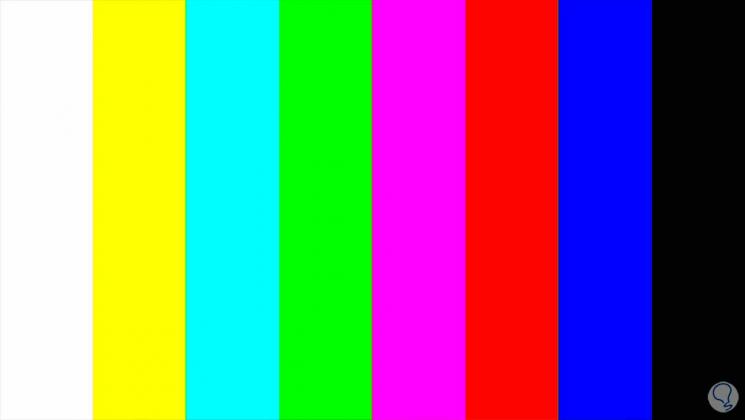
Wenn dieser Hinweis auf der Konsole angezeigt wird, verbinden wir die Steuerung über USB C mit der Konsole.

Wir gehen zur Fernbedienung und halten die PS-Taste auf der Fernbedienung gedrückt, um sie anzuschließen.

Jetzt haben wir im abgesicherten Modus Zugriff auf das PS5-Aktionsmenü. Als nächstes klicken wir auf “Datenbank neu erstellen”.
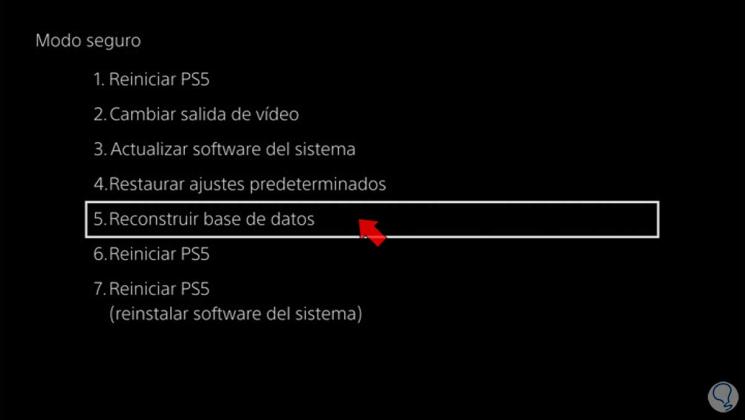
Dann wählen Sie “Akzeptieren”
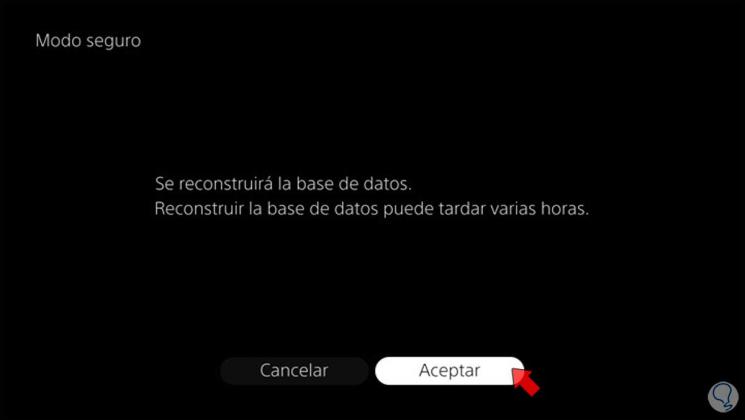
Der Datenbankwiederherstellungsprozess wird gestartet und die Konsole wird normal neu gestartet
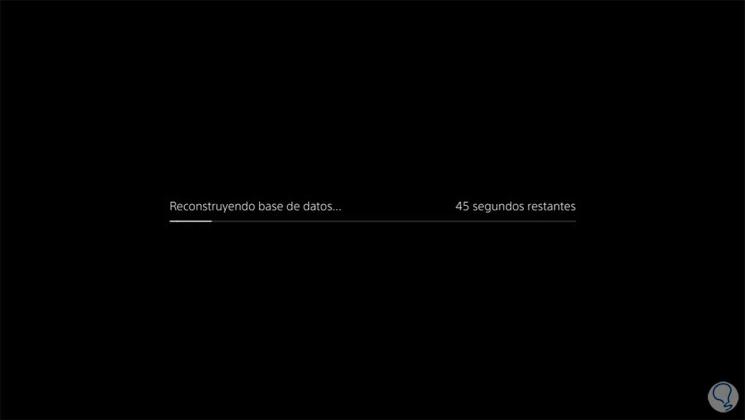
Sobald der Vorgang abgeschlossen ist, können Sie wieder auf die Konsole zugreifen und mögliche Probleme wurden behoben.
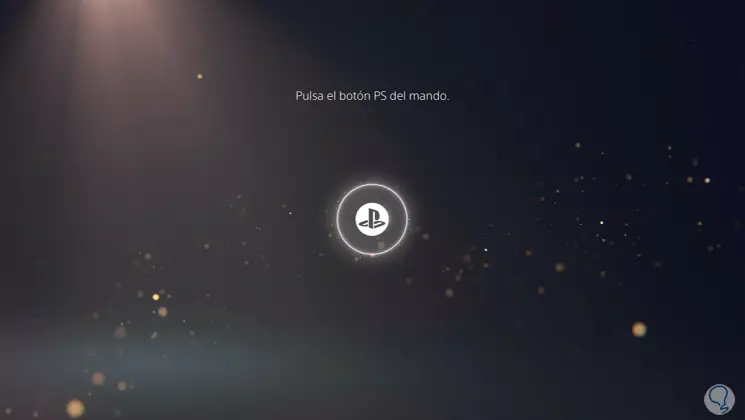
Auf diese Weise können wir die PS5-Datenbank neu erstellen und so mögliche Probleme lösen, die wir haben, wie z. B. Einfrieren oder